英文版windows sever 2008系统安装中文语言包教程(改中文版)
[v_notice]准备工作:下载windows2008 R2中文版语言包
这里提供了百度盘的下载,文件大小在100多M左右,下载到服务器任意一个地方即可。
链接:https://pan.baidu.com/s/1ZbJNp2KoheOPgT-vtKZ1Fg 密码:7fwm
当然,微软官方提供了全球语言包,里面包含了全球语言,足足2G多,浪费下载时间和硬盘资源,您还是直接下载我们提供的简体中文包即可。
http://www.microsoft.com/zh-cn/download/details.aspx?id=22681
[/v_notice]
第一部分:安装中文语言包
摘要:本部分主要是讲解如何安装中文语言包到系统内,并且应用它

1.1首先从开始菜单start找到控制面板“control panel”


1.2进入后会看到控制面板的详细页。
1.3我们点开Clock,Language,and Region,也就是时钟,语言地区项。

1.4我们在Region and Language项里可以找到Install or uninstall display languages
也就是语言地区项里,选择安装显示语言。

1.5点击 install display languages进行语言的安装

1.6点击Browser..可以选择浏览您刚下载的语言包,选择这个lp文件

注意了:您下载的语言包要解压出来一个lp的文件即可,如果您装过rar,可能还显示是个压缩包,这个包不用再继续解压。用于安装系统的

1.7勾选中文语言,并且点击Next下一步

1.8同意协议 i accept the license terms.下一步

1.9现在开始安装了,到了这个环节时间会很久的,大约要40-120分钟。耐心等进度条完成。

1.10漫长的等待,提示完成了,点NEXT

1.11提示您是否现在更换语言?当然选是了!选择中文(简体),勾选应用,并且点击Change display language 更换

1.12提示您是否重启服务器?点 Restart now就重启了
1.13重启后约等15分钟后,您重连远程桌面是否发现已经是熟悉的中文界面了呢?很有成就感吧!
那中文版就已经安装完成了,是否工作就结束了呢?其实您想完美用到中文界面和服务,还是完成第二部分的设置把,比刚才的简单多了!
第二部分
摘要:本部分主要讲解如何设定中文的显示界面,例如时区、录入界面等。
为什么要设置这个?首先时区时间会影响一些网站程序依赖的系统时间,它要定时任务用到。另外语言格式、时间格式和地区,特别是非Unicodec程序,会影响到例如命令行界面的乱码问题,所以按照下面教程处理就可以啦!

2.1开始菜单,进入控制面板
2.2进入控制面板
2.3找到时钟、语言和区域


2.4我们来更改时区,改为中国的 8时区即可

2.5设为北京、重庆、香港时区即可

改好后,您也顺便把时间修改成您当前中国时间

2.6接下来,设置“区域和语言”

把格式改为中文(简体,中国)

位置也改为中国

2.7进入管理选项,把“非Unicode程序的语言”将“英语(美国)”改为中文即可

点击“更改系统区域设置”
选择中文(简体,中国)

最后会要求您重启服务器,点击重启就完成啦!
总结:
其实把英文版的windows改为中文版难度不大,对于一般用户来说只是难于找出哪个对应位置做设定而已。另外,本教程也适用于win2012、win2016的操作,只不过语言包需要您自己在百度搜索下并下载。如果有需要我们后续会提供详细的windows server 2012 ,windows server 2016的英文版改中文版的教程。
版权声明:
作者:John
链接:https://vps.la/2020/03/26/%e8%8b%b1%e6%96%87%e7%89%88windows-sever-2008%e7%b3%bb%e7%bb%9f%e5%ae%89%e8%a3%85%e4%b8%ad%e6%96%87%e8%af%ad%e8%a8%80%e5%8c%85%e6%95%99%e7%a8%8b%ef%bc%88%e6%94%b9%e4%b8%ad%e6%96%87%e7%89%88%ef%bc%89/
来源:VPS啦
文章版权归作者所有,未经允许请勿转载。
共有 0 条评论